本文档介绍如何将证书安装到IIS7服务器上。若您使用的是IIS7服务器,请阅读本文档内容,完成安装操作。
前提条件
- 证书状态为“已签发”。
- 已获取证书文件压缩包。
获取证书文件
- 在本地解压已下载的证书文件,解压后获得 .pfx文件和.pem文件。
- 将pem文件使用记事本打开,将第二段证书编码内容(包括"-----BEGIN CERTIFICATE-----“和”-----END CERTIFICATE-----") 粘贴到记事本等文本编辑器中,保存为intermediate.cer文件。
安装证书文件
pfx格式文件包含了服务器证书(公钥)及私钥信息,可直接导入到IIS中。cer文件是中间级CA证书文件,需要导入到iis证书管理系统。
中级证书导入-安装服务器证书中级CA证书
- 点击开始菜单,在“运行”中输入“mmc”,打开控制台窗口。
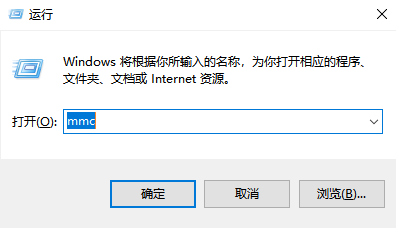
-
点击文件 > 添加删除管理单元。
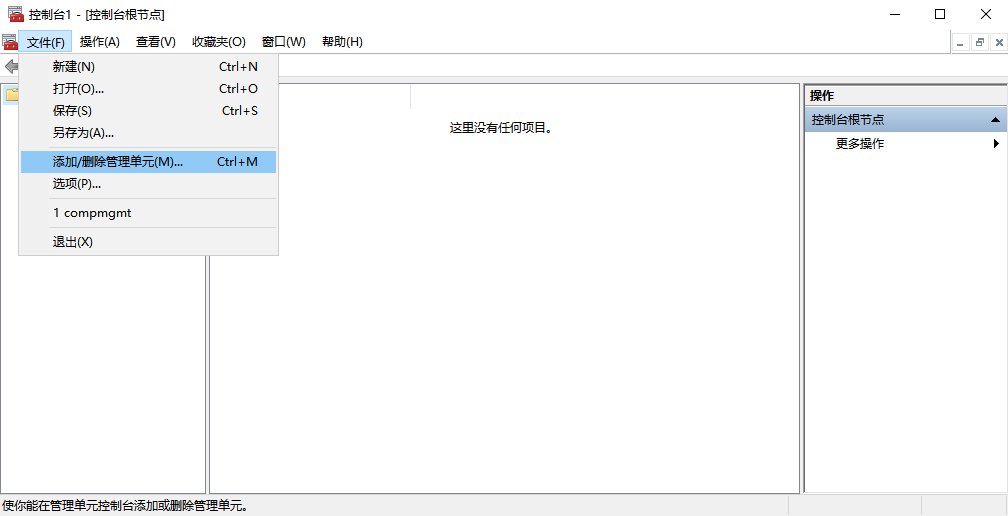
-
找到证书,点击添加。
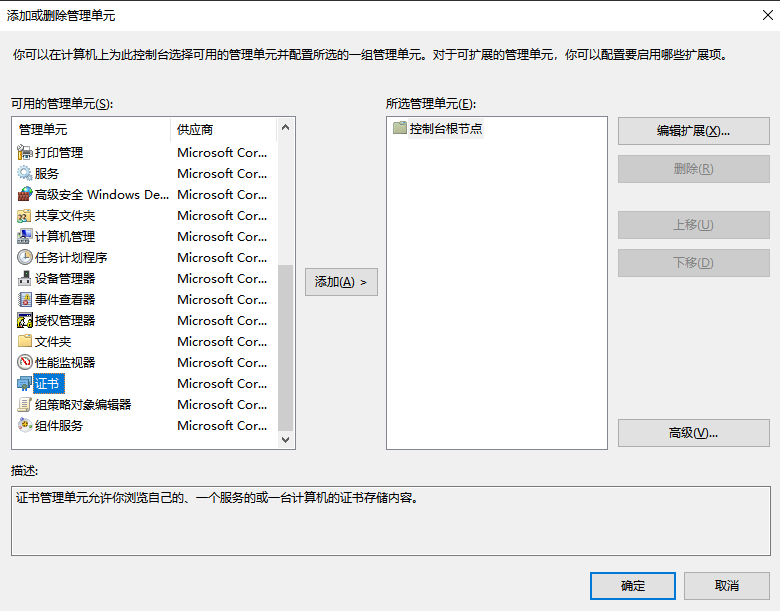
-
选择计算机账户,点击下一步。
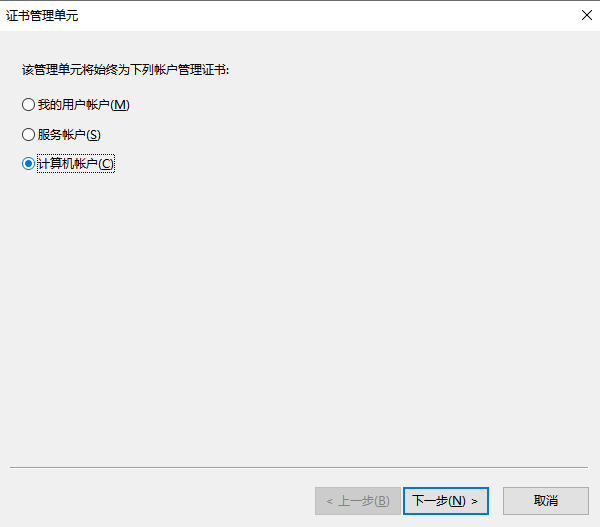
- 点击完成。
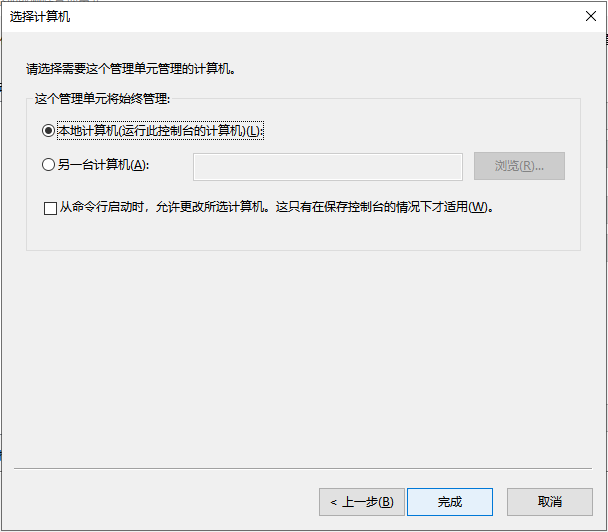
- 点击证书(本地计算机) > 中级证书颁发机构 > 证书。
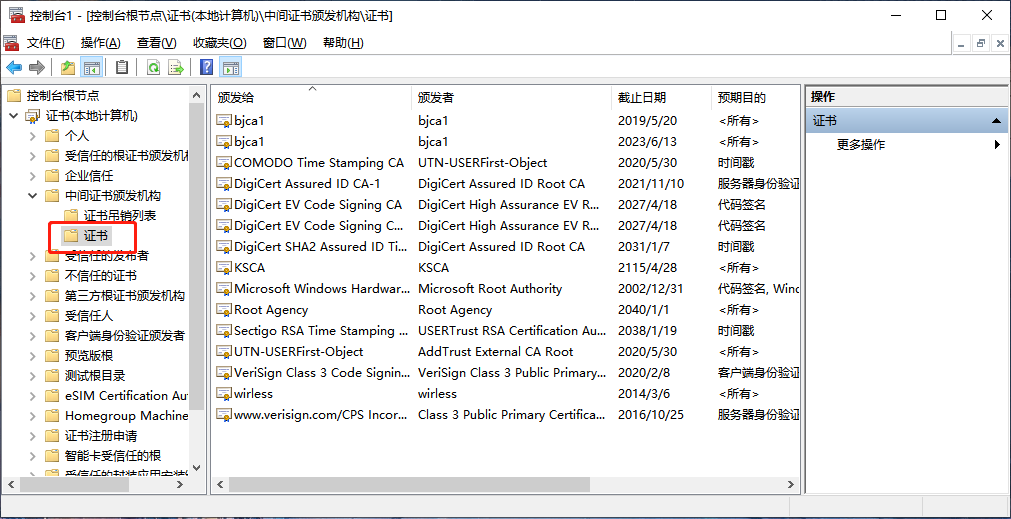
- 在空白处单击鼠标右键,选择所有任务 > 导入。
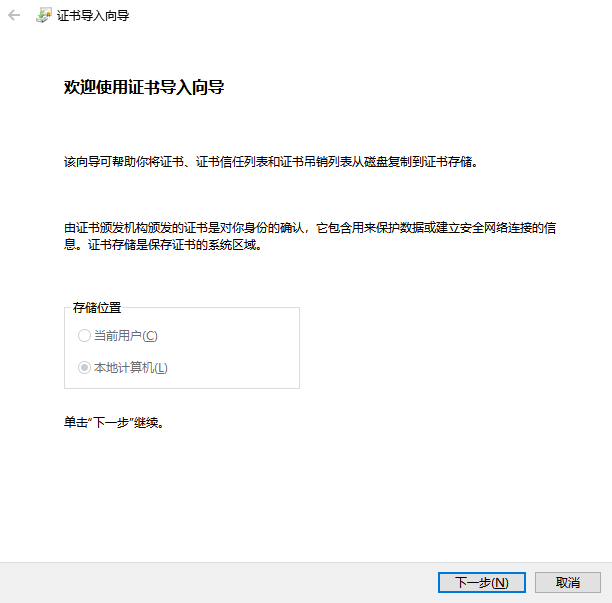
- 通过证书向导导入中级证书cer文件。
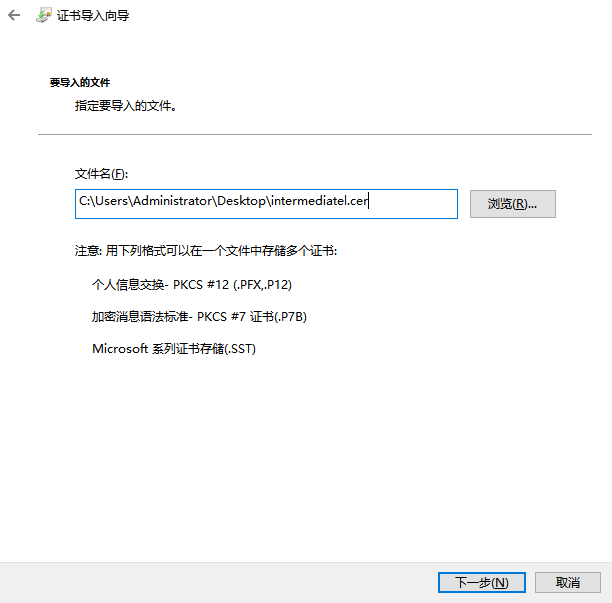
- 选择将所有的证书放入下列存储,点击下一步,点击完成。
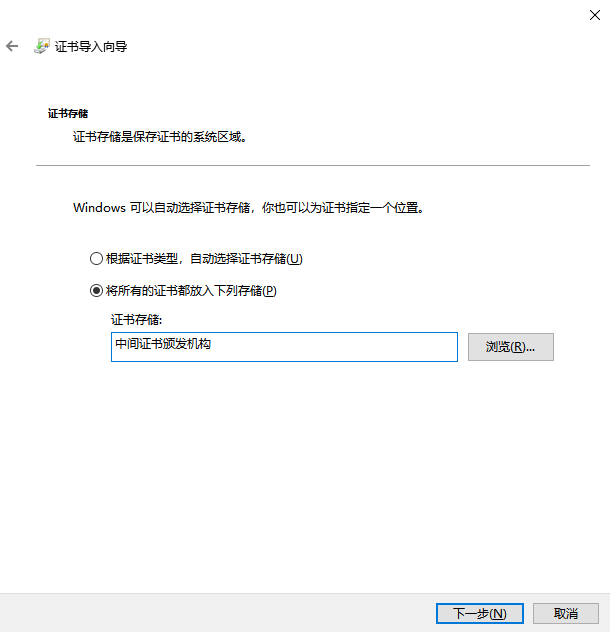
导入服务器证书
-
打开IIS管理控制台,双击服务器证书,进入服务器证书管理界面。

-
右击空白处选择导入证书,并输入PFX文件密码。
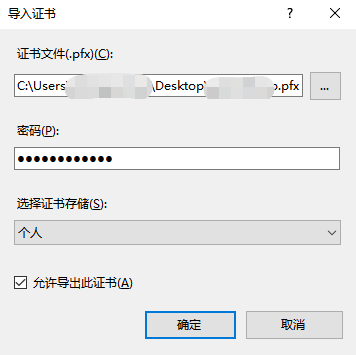
- 鼠标右键单击目标站点(这里以默认站点为例),选择编辑绑定,为站点分配证书服务。
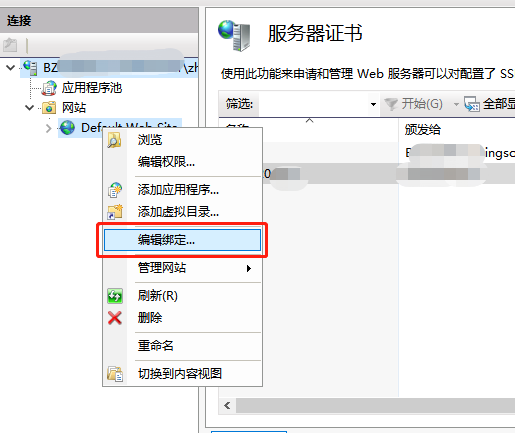
4. 在弹出的窗口中,单击添加,并填写以下信息。
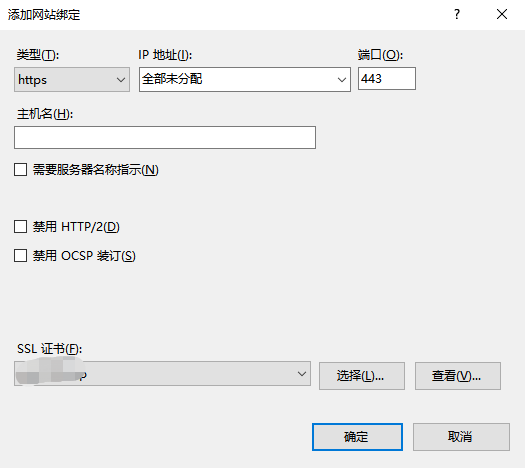
5. 完成后重启IIS站点,并使用https方式访问测试站点证书安装

